Καλώς ήρθατε σε αυτό το σεμινάριο για το Lightroom mobile! Έχετε την ευκαιρία να χρησιμοποιήσετε τις ισχυρές λειτουργίες του Lightroom στο smartphone σας ενώ βρίσκεστε εν κινήσει. Σε αυτό το σεμινάριο, θα μάθετε πώς να συγχρονίζετε τις φωτογραφίες σας, να δημιουργείτε συλλογές και να επεξεργάζεστε αποτελεσματικά τις εικόνες σας. Είτε βρίσκεστε σε έναν γάμο είτε απλώς τραβάτε φωτογραφίες εν κινήσει, το Lightroom mobile σας επιτρέπει να οργανώνετε και να επεξεργάζεστε τις εικόνες σας οποιαδήποτε στιγμή και οπουδήποτε.
Βασικές γνώσεις
- Μπορείτε να συγχρονίσετε τις φωτογραφίες σας με το Lightroom, ώστε να είναι διαθέσιμες τόσο στην επιφάνεια εργασίας όσο και στο smartphone σας.
- Η δημιουργία συλλογών και η αποθήκευση εικόνων για χρήση εκτός σύνδεσης είναι εύκολη και αποτελεσματική
- Χρησιμοποιούνται έξυπνες προεπισκοπήσεις για να διασφαλίσετε ότι χρησιμοποιείτε λιγότερο αποθηκευτικό χώρο, ενώ σας επιτρέπουν να εργάζεστε σε επεξεργασίες υψηλής ποιότητας.
Οδηγός βήμα προς βήμα
Βήμα 1: Πρόσβαση στις συλλογές
Για να εργαστείτε με το Lightroom mobile, πρέπει πρώτα να αποκτήσετε πρόσβαση στις συλλογές σας. Μεταβείτε στην καρτέλα "Συλλογές" στην κάτω γραμμή πλοήγησης. Εδώ μπορείτε να δείτε και να διαχειριστείτε όλες τις συλλογές σας.

Βήμα 2: Δημιουργήστε μια νέα συλλογή
Για να δημιουργήσετε μια νέα συλλογή, κάντε κλικ στο κουμπί "Νέα συλλογή". Βεβαιωθείτε ότι έχετε τσεκάρει το πλαίσιο "Συγχρονισμός με το Lightroom CC". Μπορείτε επίσης να επιλέξετε "Include selected photos" (Συμπεριλάβετε επιλεγμένες φωτογραφίες) για να προσθέσετε αμέσως κάποιες εικόνες. Ονομάστε τη συλλογή σας, για παράδειγμα "Lightroom once", και κάντε κλικ στο κουμπί "Create" (Δημιουργία).
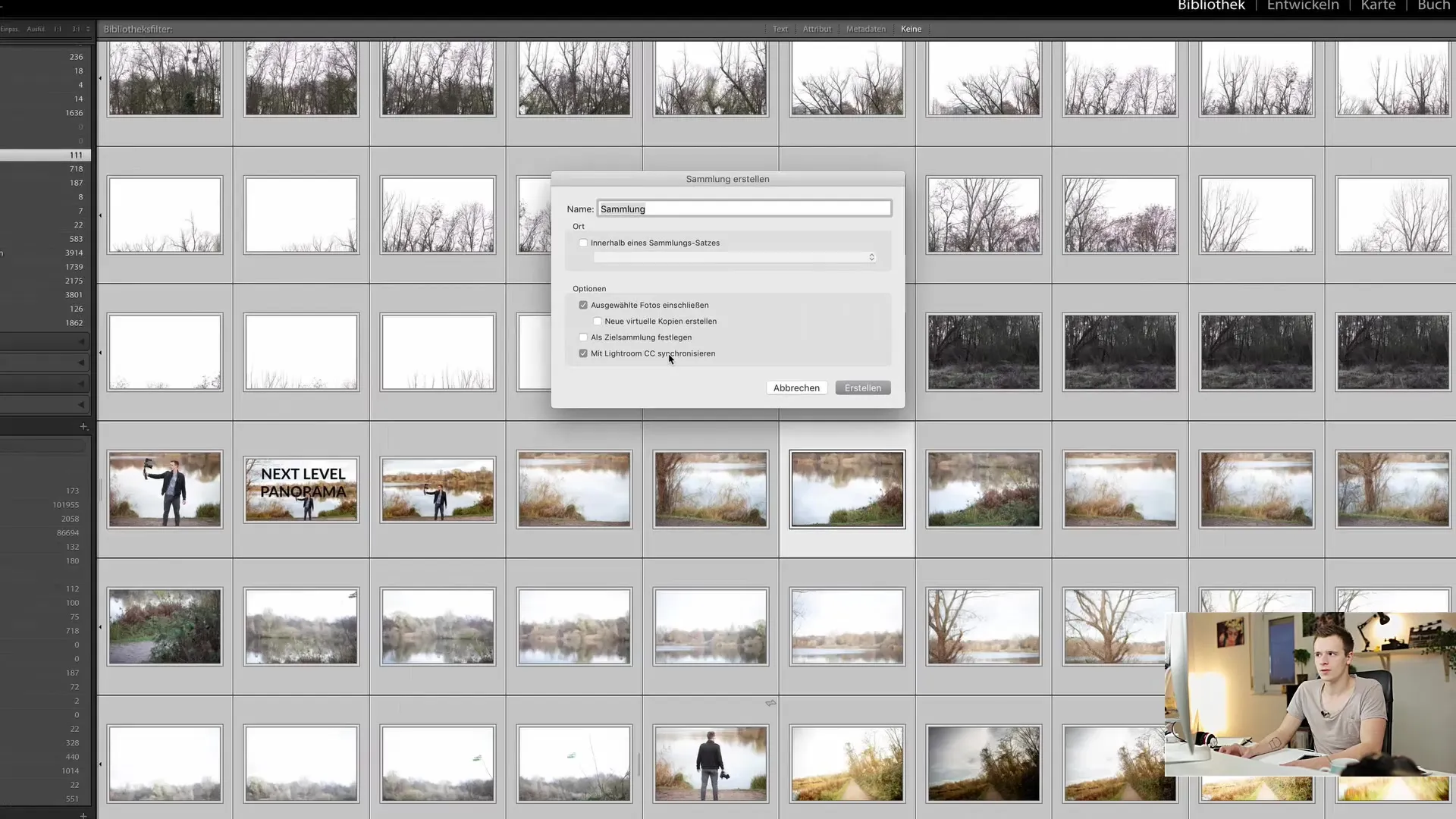
Βήμα 3: Συγχρονισμός εικόνων
Μόλις δημιουργηθεί η συλλογή, το Lightroom θα ξεκινήσει αυτόματα το συγχρονισμό των φωτογραφιών σας. Αυτό μπορεί να πάρει κάποιο χρόνο, ανάλογα με τον αριθμό των εικόνων και τη σύνδεσή σας στο διαδίκτυο. Μπορείτε να παρακολουθείτε την πρόοδο του συγχρονισμού στην κάτω γραμμή.
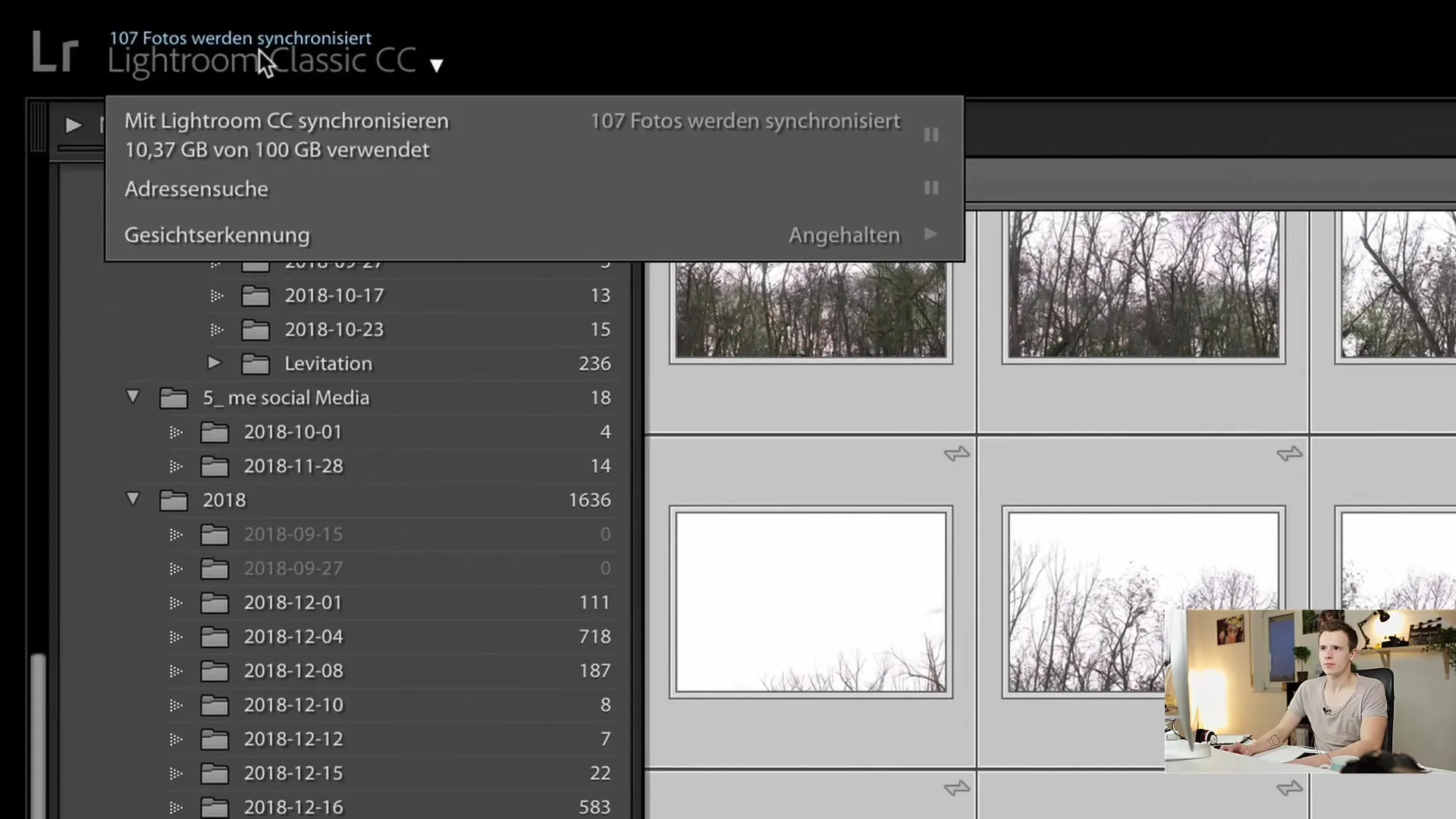
Βήμα 4: Πρόσβαση στο Lightroom για κινητά
Μεταβείτε στο smartphone σας και ανοίξτε την εφαρμογή Lightroom mobile. Τώρα θα πρέπει να μπορείτε να δείτε τη νεοδημιουργηθείσα συλλογή, "Lightroom once", στην οποία έχουν ήδη συγχρονιστεί οι φωτογραφίες.
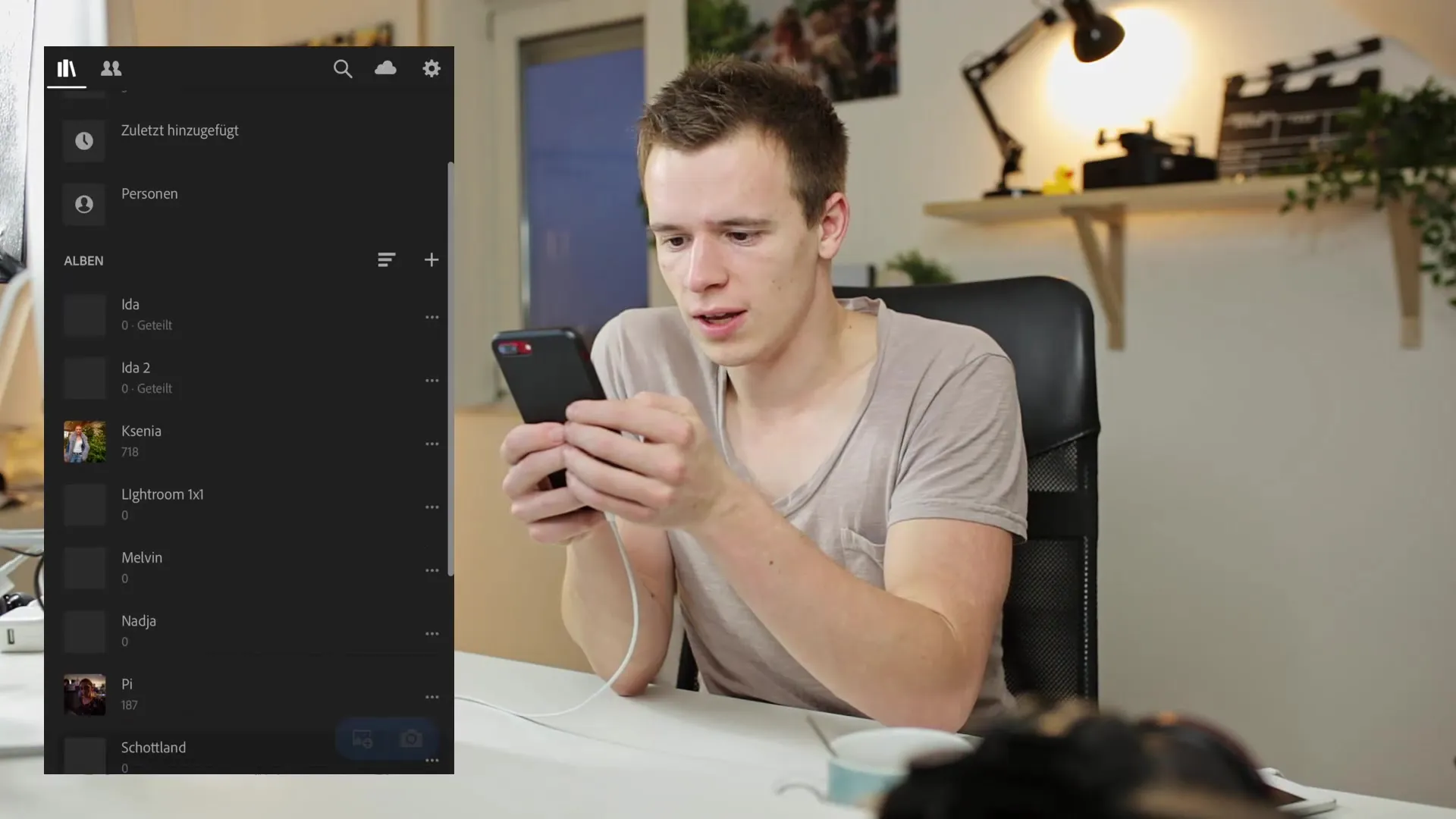
Βήμα 5: Επεξεργασία φωτογραφιών
Μπορείτε τώρα να επεξεργαστείτε τις εικόνες στο Lightroom mobile. Επιλέξτε την επιθυμητή εικόνα και ξεκινήστε την επεξεργασία. Μπορείτε να κάνετε χρωματικές διορθώσεις, προσαρμογές στην έκθεση και την αντίθεση ή ακόμα και να βαθμολογήσετε τις φωτογραφίες. Αν βαθμολογήσετε μια εικόνα με πέντε αστέρια, θα συγχρονιστεί σε όλες τις συσκευές σας μέσα σε λίγα δευτερόλεπτα.
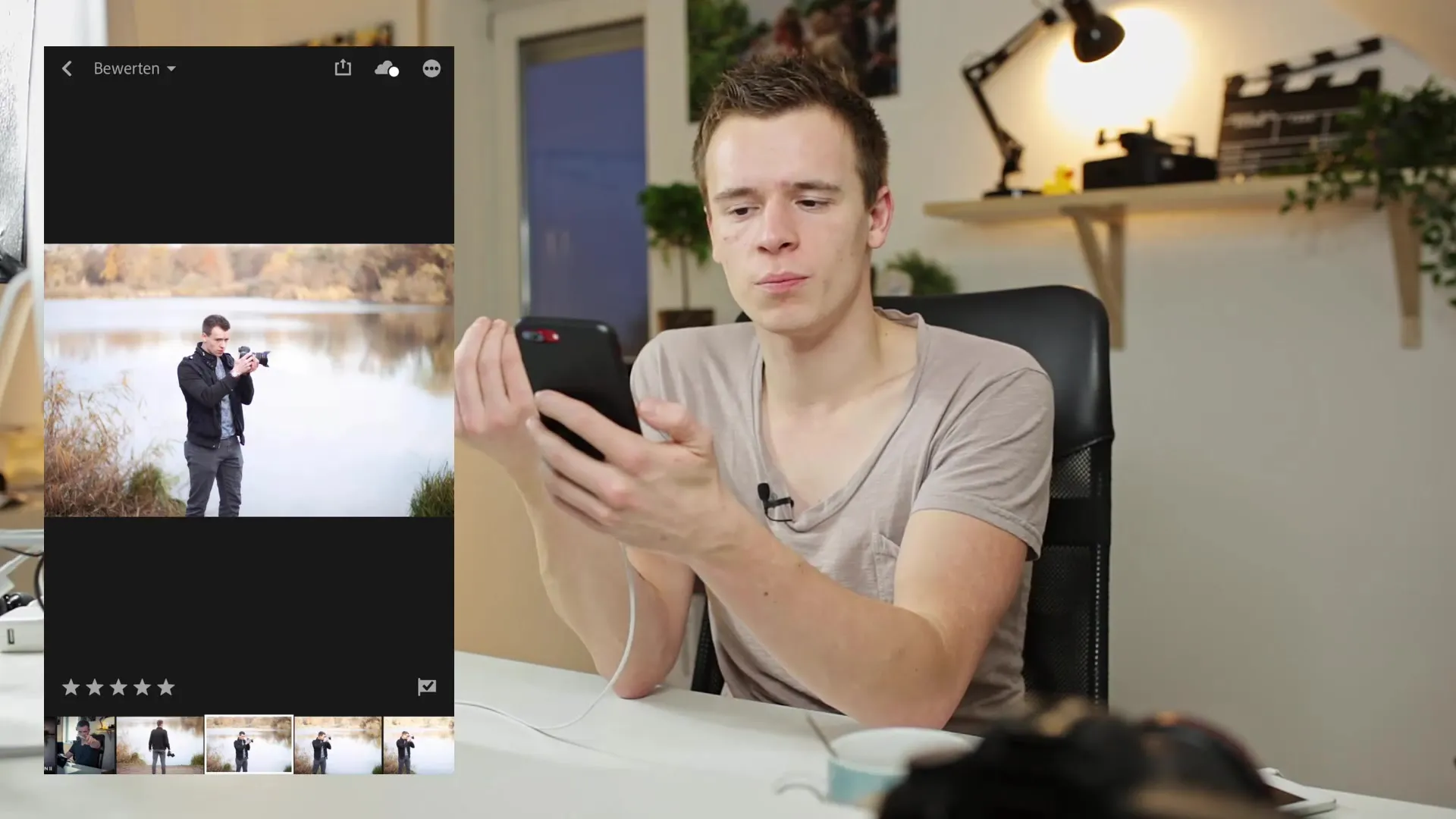
Βήμα 6: Αποθηκεύστε τοπικά
Αν θέλετε να χρησιμοποιήσετε τις εικόνες σας και εκτός σύνδεσης, κάντε κλικ στις τρεις τελείες δίπλα στην εικόνα και επιλέξτε "Αποθήκευση τοπικά". Το Lightroom θα σας εμφανίσει την απαιτούμενη χωρητικότητα αποθήκευσης- στη συνέχεια, επιβεβαιώστε τη λήψη. Στη συνέχεια, οι εικόνες θα είναι διαθέσιμες εκτός σύνδεσης και οι αλλαγές θα συγχρονιστούν μόλις συνδεθείτε ξανά στο διαδίκτυο.
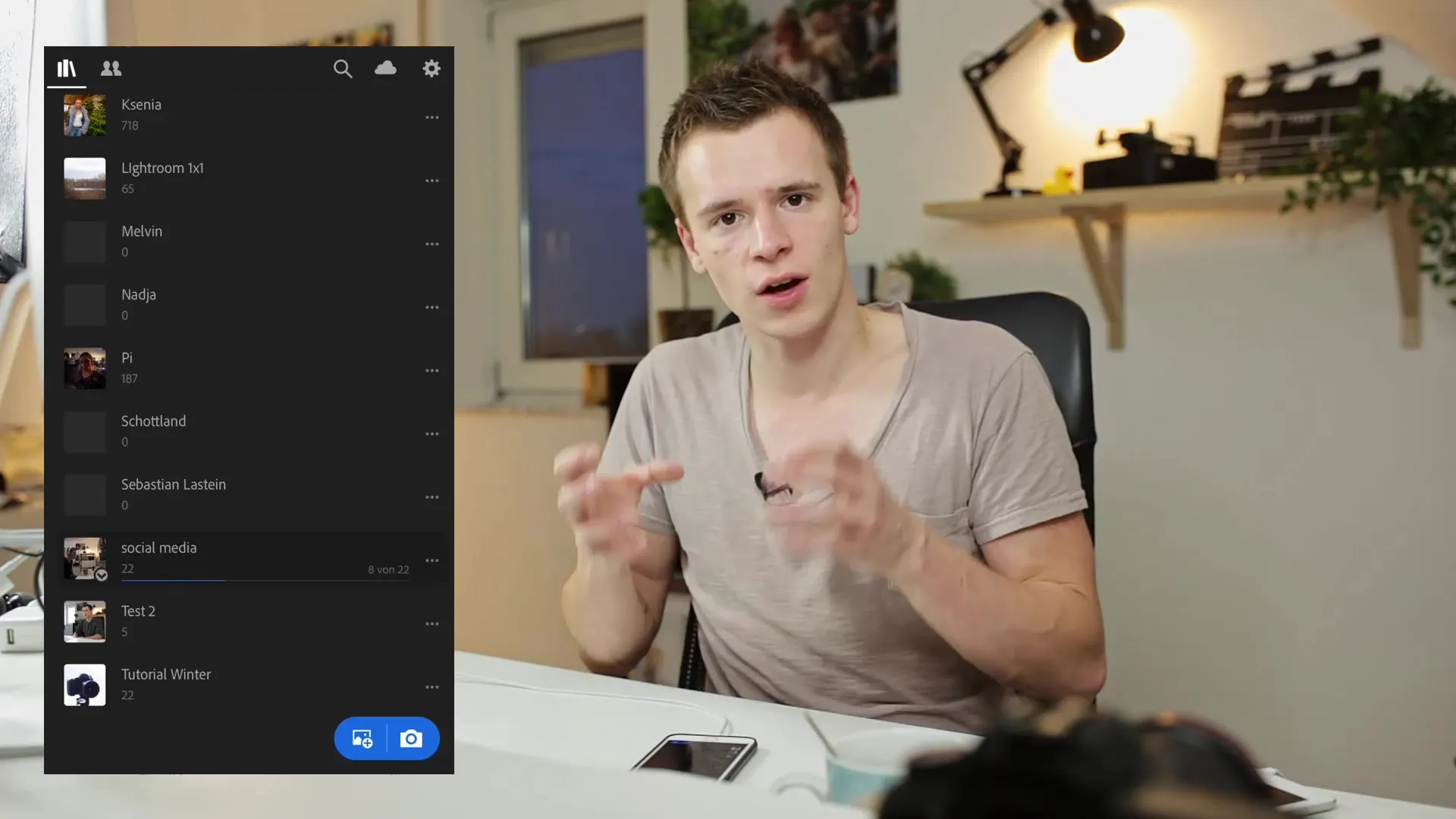
Βήμα 7: Χρήση έξυπνων προεπισκοπήσεων
Μια σημαντική πτυχή του Lightroom mobile είναι η χρήση των έξυπνων προεπισκοπήσεων. Αυτές δημιουργούνται από την επιφάνεια εργασίας σας και αποθηκεύονται στο smartphone σας στο cloud. Σας επιτρέπουν να εργάζεστε με μικρότερα αρχεία, ώστε να χρειάζεστε λιγότερο αποθηκευτικό χώρο.
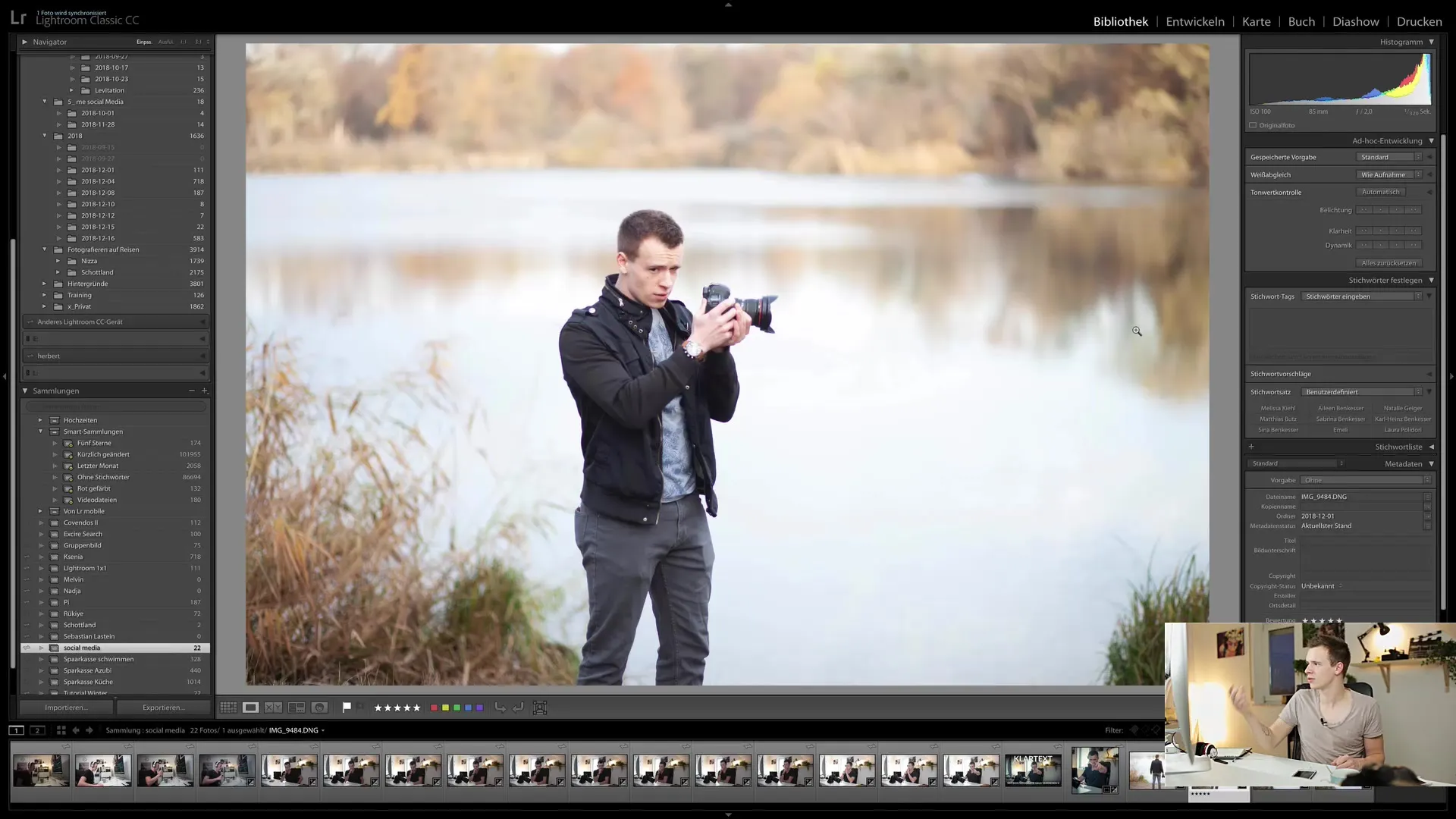
Βήμα 8: Συγχρονισμός των βημάτων επεξεργασίας
Εάν έχετε συνηθίσει τα ίδια βήματα επεξεργασίας εικόνων στο Lightroom, μπορείτε να τα εφαρμόσετε και στην εφαρμογή για κινητά. Πειραματιστείτε με τις λειτουργίες και ανακαλύψτε πώς μπορείτε να επιτύχετε τα επιθυμητά αποτελέσματα στο smartphone σας.

Περίληψη
Σε αυτό το σεμινάριο, μάθατε πώς να χρησιμοποιείτε αποτελεσματικά το Lightroom για κινητά για να συγχρονίζετε και να επεξεργάζεστε τις φωτογραφίες σας εν κινήσει. Δημιουργώντας εύκολα συλλογές και χρησιμοποιώντας έξυπνες προεπισκοπήσεις, θα έχετε όλα τα εργαλεία που χρειάζεστε στην τσέπη σας.
Συχνές ερωτήσεις
Τι είναι το Lightroom mobile; ΤοLightroom mobile είναι η έκδοση του Lightroom για κινητά που σας επιτρέπει να επεξεργάζεστε και να οργανώνετε φωτογραφίες εν κινήσει.
Μπορώ να επεξεργαστώ τις φωτογραφίες μου εκτός σύνδεσης;Ναι, μπορείτε να αποθηκεύσετε φωτογραφίες τοπικά και να τις επεξεργαστείτε και εκτός σύνδεσης, ο συγχρονισμός πραγματοποιείται μόλις επιστρέψετε στο διαδίκτυο.
Πόση ώρα διαρκεί ο συγχρονισμός;Η διάρκεια του συγχρονισμού εξαρτάται από τον αριθμό των φωτογραφιών και την ταχύτητα της σύνδεσής σας στο διαδίκτυο.


